Xbox Live, ahora conocida como red Xbox, fue lanzada en 2002 por Microsoft. Es un servicio online de juegos y distribución de contenidos para usuarios de Xbox. El servicio incluye la posibilidad de descargar juegos e interactuar con amigos. También puede ser utilizado por usuarios de Xbox, PC y dispositivos móviles. Si bien Xbox Live ha pasado por muchos cambios en todos estos años, su objetivo principal para conectar a los jugadores y ofrecer juegos en línea ha sido el mismo. Aunque en medio de todas las excelentes funciones de Xbox Live, los usuarios se han enfrentado a problemas al acceder a estos servicios. Si tiene el mismo problema y se ha encontrado con el error 8015190e de Xbox Live al intentar conectarse a Xbox Live, tenemos una guía perfecta para usted. Nuestra guía cubre todas las cosas importantes relacionadas con el error 8015190e que ocurre cuando intenta conectarse y las causas detrás de él mientras prioriza soluciones efectivas para resolver el problema. Entonces, comencemos por saber cómo soluciono el código de error 8015190e en breve.
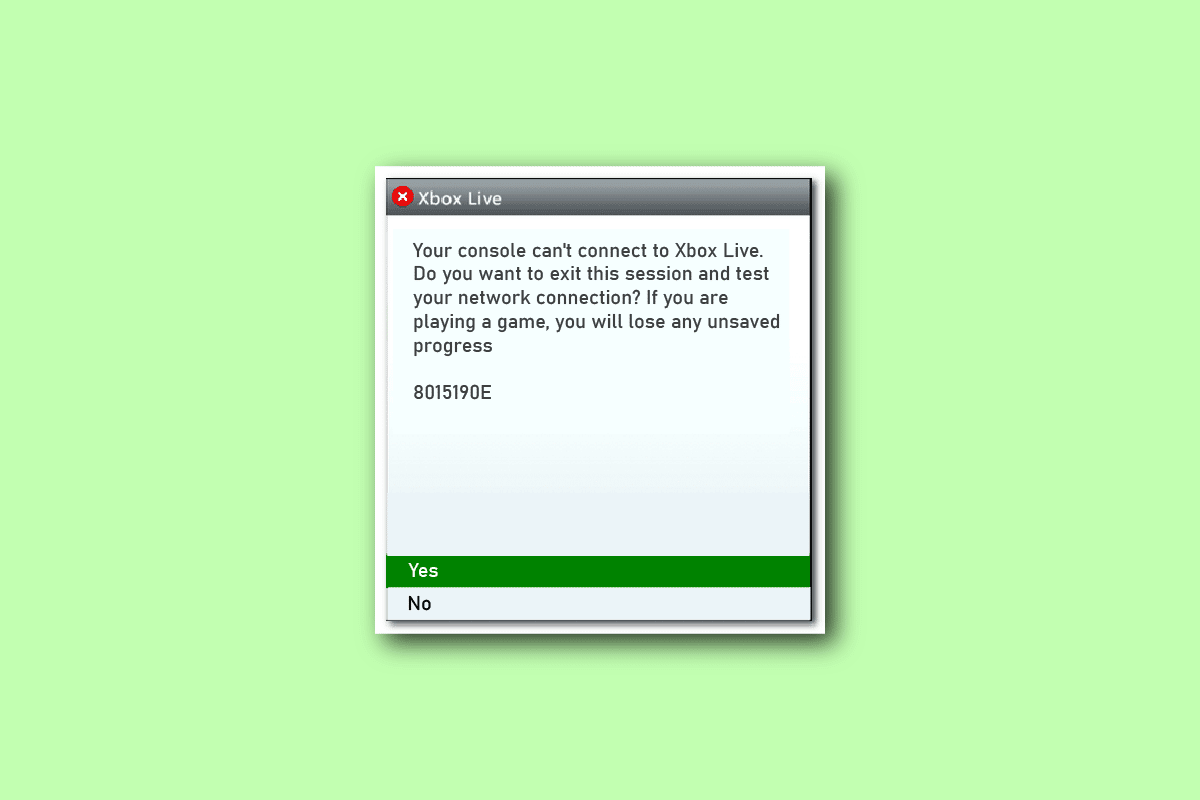
Tabla de contenido
Cómo reparar el error 8015190e de Xbox Live
Aparece el error 8015190e cuando intenta conectarse a Xbox Live. Este error generalmente se encuentra al intentar acceder a los servicios proporcionados por Xbox Live y, por lo tanto, plantea problemas para tener una buena experiencia de juego. El error se desencadena debido a un problema con los servicios de Xbox Live, ya sea técnico o de otro tipo.
¿Qué causa el error 8015190e?
Hay varios culpables detrás de la aparición del error 8015190e. Puede consultar la lista de posibles errores en la lista que figura a continuación:
- El código de error puede aparecer debido a una caída del servidor por razones técnicas o durante períodos de mantenimiento.
- El caché corrupto puede ser otra posible razón que puede causar el error 8015190e.
- Una versión desactualizada de la consola Xbox también puede ser una causa subyacente del error.
- La siguiente causa probable puede ser un perfil corrupto en Xbox 360.
- Si el servicio UPnP en el navegador está deshabilitado, también puede generar el código de error mencionado mientras intenta acceder a Xbox Live.
- La siguiente causa que podría desencadenar el error son los archivos corruptos del software o firmware.
- Otro perfil iniciado en su Xbox también puede provocar la aparición del error 8015190e.
Puede corregir el código de error 8015190e con la ayuda de múltiples soluciones de solución de problemas que descubrirá en los próximos métodos. Entonces, comencemos con nuestro primer método, que es simple y debe tenerse en cuenta antes de pasar a posibles soluciones.
Método 1: verificar el estado de los servidores de Xbox Live
Al tratar con errores en Xbox Live, es importante comprobar si hay algún corte del servicio o problemas debido al mantenimiento. Si los servidores centrales de Xbox Live no funcionan con normalidad o si los ataques DDoS provocan el código de error 8015190e, asegúrese de comprobar los servidores en la página oficial. Página de estado de Xbox Live y espere el período en caso de que estén caídos.

Si todos los servicios en la pantalla del servidor de Xbox Live están verdes, entonces el problema no está en los servidores y debe pasar al siguiente método.
Método 2: Solucionar problemas de conexión a Internet
Como ya está familiarizado, el error 8015190e ocurre cuando intenta conectarse a Xbox Live y este problema significa un problema con su conexión a Internet. Si por alguna razón la conectividad de su red es lenta o inestable, puede provocar dicho error. Por lo tanto, es importante asegurarse de que la conexión que está utilizando para Xbox Live sea sólida. Puede solucionar problemas relacionados con la conectividad de red lenta en su dispositivo con la ayuda de nuestra guía ¿Conexión a Internet lenta? ¡10 maneras de acelerar tu Internet!
 Imagen de Stephen Philips en Unsplash
Imagen de Stephen Philips en Unsplash
Método 3: apagar y encender la consola Xbox
Si hay una falla de firmware con su Xbox Live, puede resolverse con la ayuda de un ciclo de energía. También ayuda a limpiar los condensadores de potencia. Por lo tanto, solucione los problemas locales con su Xbox Live usando el ciclo de encendido con la ayuda de los siguientes pasos:
1. Presione el botón Xbox en la consola durante 10 segundos.
 Foto de Louis Philippe Poitras en Unsplash
Foto de Louis Philippe Poitras en Unsplash
2. Desconecte los cables y vuelva a conectarlos a su consola Xbox.
3. Encienda la consola Xbox presionando el botón Xbox.
Una vez que se realicen los pasos, aparecerá una pantalla verde que indica el éxito del ciclo de energía.
Nota: Si no aparece la pantalla verde, repita los pasos mencionados anteriormente.
Método 4: reiniciar la consola Xbox
La siguiente solución general para resolver problemas con Xbox Live es reiniciar primero la consola. Este método ayuda a superar problemas técnicos o errores menores que pueden interferir mientras intenta conectarse a Xbox Live. Entonces, realice un reinicio básico siguiendo los pasos que se detallan a continuación:
1. Presione el botón Xbox en el controlador durante unos segundos para abrir Power Center.

2. Ahora, seleccione la opción Reiniciar consola como se muestra en la imagen a continuación.

3. Finalmente, seleccione la opción Reiniciar para confirmar y continuar con el proceso.
Método 5: usar el modo sin conexión
Si se pregunta cómo soluciono el código de error 8015190e omitiendo los problemas del servidor, puede intentar usar el modo sin conexión en su Xbox. Con su ayuda, podrá usar su consola hasta que se resuelva el problema del servidor. Esto sin duda le quitará la capacidad de jugar juegos en línea, pero lo ayudará a usar su consola sin errores. Siga las instrucciones que se dan a continuación para habilitar el modo fuera de línea:
1. En primer lugar, vaya a Perfil y sistema y luego seleccione Configuración en el menú.

2. En la sección General, seleccione Configuración de red.

3. Luego, en el menú Red, seleccione la opción Desconectarse.

4. Finalmente, intente iniciar el juego que anteriormente encontró el código de error y verifique si el problema se resolvió.
Método 6: Borrar caché de Xbox
En caso de que los archivos de caché del sistema Xbox estén dañados, pueden causar problemas en su consola Xbox Live. Entonces, para deshacerse del error 8015190e de Xbox Live, simplemente borre estos archivos del sistema.
1. Abra la configuración de Xbox.
2. Seleccione la configuración del sistema en el panel izquierdo.
3. Luego, seleccione la opción Almacenamiento y elija el dispositivo de almacenamiento que desea borrar.

4. Ahora, presione el botón Y presente en el controlador Xbox.

5. Finalmente, desde el menú, seleccione Borrar caché del sistema y confirme el comando seleccionando Sí.
Método 7: actualizar la consola Xbox
El siguiente método para abordar el error 8015190e que causa problemas de conectividad de Xbox Live es actualizar su Xbox. La versión anterior de su Xbox puede ser una de las muchas razones que pueden desencadenar el problema, así que asegúrese de que su consola esté actualizada con la nueva versión. Puede buscar una actualización de su consola desde el sitio web oficial o seguir los pasos que se detallan a continuación:
1. Vaya a Configuración de Xbox.
2. Luego, seleccione Sistema y abra Actualizaciones y descargas.

3. Finalmente, seleccione la opción Actualizar consola y verifique si hay una actualización disponible.
Método 8: Borrar dirección MAC alternativa
Si nada parece funcionar para usted y aún se pregunta cómo solucionar el error 8015190e de Xbox Live, intente borrar la dirección MAC alternativa de su consola Xbox One. La dirección de control de acceso a medios, también conocida como dirección MAC, se utiliza como dirección de red en las comunicaciones dentro del segmento de la red. Borrar la dirección MAC alternativa significa eliminar las conjeturas que implica apagar manualmente la consola. Además, en este caso, si el ISP proporciona direcciones IP dinámicas de forma predeterminada, borrar la dirección MAC ayuda a resolver todos esos problemas y, en última instancia, el error 8015190e de Xbox Live. Por lo tanto, siga la guía rápida que se proporciona en los pasos a continuación para hacerlo:
1. Vaya a la configuración de red de Xbox.
2. En el menú Red, seleccione Configuración avanzada.

3. Ahora, seleccione la opción Dirección MAC alternativa.
4. Luego, seleccione Borrar en el menú.
5. Ahora, reinicie su consola para aplicar los cambios.
Método 9: habilite UPnP en el enrutador
A veces, el error 8015190e ocurre cuando intenta conectar su consola a la red en la que la traducción de direcciones de red (NAT) no está abierta. Puede resolver este problema habilitando la opción UPnP en la configuración del enrutador o módem.
Nota: Puede pasar a la siguiente opción si su enrutador no es compatible con UPnP.
1. Conecte su consola al enrutador y luego ingrese 192.168.0.1 o 192.168.1.1 en el navegador para abrir la página de configuración del enrutador.

2. Puede encontrar la dirección IP de su enrutador en caso de que las direcciones anteriores no funcionen para usted y luego abra la página de configuración.
3. A continuación, ingrese las credenciales de su enrutador que, de forma predeterminada, deben ser admin y 1234. En caso de que no sea así, verifique las credenciales de su enrutador en línea.

4. Ahora, acceda al menú Avanzado y abra la pestaña Reenvío de Nat.
5. Finalmente, active la opción UPnP.
Una vez hecho esto, reinicie su enrutador y luego su consola para verificar si el error 8015190e ocurre cuando intenta conectarse se resuelve ahora.
Método 10: Realice el restablecimiento de fábrica
Como último recurso para el error 8015190e de Xbox Live, puede realizar un restablecimiento de fábrica en su consola Xbox que lo ayudará a deshacerse del problema si ninguno de los métodos le ha ayudado hasta ahora.
Nota: Al realizar un restablecimiento de fábrica, se borrarán todos los archivos de su perfil de Xbox.
1. Navegue a la configuración del sistema Xbox.
2. Aquí, seleccione la opción Información de la consola.

3. Luego, seleccione la opción Restablecer consola.

4. Ahora, seleccione la opción RESTABLECER Y MANTENER MIS JUEGOS Y APLICACIONES.

5. Puedes seleccionar RESTABLECER Y ELIMINAR TODO si deseas restablecer tu consola sin guardar ningún dato.

***
Esperamos que nuestra guía pueda ayudarlo a resolver problemas con su servicio Xbox Live y principalmente a corregir el error 8015190e de Xbox Live. Háganos saber cuál de los métodos vino a su rescate al hacerlo. Además, deje sus consultas o sugerencias, si las hubiere, en la sección de comentarios que se proporciona a continuación.
